Jak korzystać z pętli zapytań w WordPress do tworzenia strony z listą postów?
Opublikowany: 2021-11-20Strona z wpisami na blogu wyświetla wszystkie wpisy na blogu w Twojej witrynie WordPress na stronie, niezależnie od ich kategorii, typu, daty publikacji lub autora. Czy kiedykolwiek widziałeś strony internetowe, które są w zasadzie tylko postami na blogu i artykułami? Cóż, jest to zasadniczo strona z postami na blogu służąca jako strona główna tych witryn. Tego typu witryny są najbardziej widoczne, gdy witryny wyświetlają wyłącznie treści związane z wiadomościami. Poza tym strony z listami postów są zwykle tym, co widzisz, gdy wchodzisz na blogi lub strony z wiadomościami większości witryn. Jak więc stworzyć jeden z nich na własną stronę internetową?
Skonfiguruj stronę postów na blogu w WordPress
Jeśli chcesz skonfigurować stronę bloga, możesz po prostu utworzyć stronę w WordPress.
- Przejdź do panelu administracyjnego swojej witryny i wybierz „Strony > Dodaj nowy”.
- Wpisz tytuł strony. W większości witryn, jak wspomniano wcześniej, ta strona będzie nazywana „Blogami” lub „Wiadomościami”, możesz używać wszystkiego, co chcesz.
- Upewnij się, że na stronie nie ma treści i opublikuj pustą stronę.
- Teraz przejdź do sekcji „Ustawienia > Pisanie” w panelu administracyjnym WordPress i wybierz pustą stronę jako „Strona postów”.
- Zapisz swoje ustawienia.
Możesz dostosować liczbę postów pojawiających się na stronie postów oraz czy wyświetlać podsumowanie, czy pełną treść każdego posta.
Zaprojektowana strona z listą postów jest kontrolowana za pomocą Twojego motywu i możesz również użyć wtyczek do tworzenia stron, aby utworzyć niestandardowo wyglądającą stronę postów, którą jesteś w swojej witrynie. Teraz możesz się zastanawiać, kiedy jest to opcja domyślna, dlaczego w edytorze Gutenberg jest dostępny oddzielny blok pętli zapytań.
Blok pętli zapytań
WordPress wydał naprawdę fajną nową funkcję w wersji 5.8, blok Query Loop. W przeciwieństwie do strony z wpisami na blogu, masz opcje dostosowywania, aby dostosować wyświetlanie i różne inne funkcje za pomocą bloku pętli zapytań. Zasadniczo możesz użyć bloku pętli zapytań, aby łatwo utworzyć stronę z listą postów wypełnioną wszystkimi Twoimi postami ułożonymi zgodnie z Twoimi preferencjami pod względem projektu, wyrównania i struktury.
Pętla zapytań to w zasadzie zagnieżdżony blok zawierający, tytuł posta, treść posta, polecany obraz itp. i działa dokładnie tak, jak blok „Lista postów”. Dzięki wielu wzorom bloków zintegrowanym z tym nowym edytorem bloków możesz łatwo utworzyć stronę portfolio lub stronę pełną ulubionych postów, bez żadnych wtyczek innych firm. W tym przewodniku przeprowadzimy Cię przez wszystkie kroki związane z konfiguracją strony postów i wykorzystaniem bloku pętli zapytań do wypełnienia strony postami na blogu w witrynie WordPress.
Na potrzeby tego ćwiczenia zalecamy, abyś miał już co najmniej kilka postów w swojej witrynie, zanim utworzysz stronę z listą postów. Upewnij się również, że używasz edytora bloków Gutenberg, a nie starego edytora klasycznego.
Dodaj blok pętli zapytania
- Kliknij element wstawiający (+) Dodaj blok i wybierz blok Zapytanie w pętli , jak pokazano na poniższym obrazku. Aby znaleźć blok Query Loop, musisz kliknąć Przeglądaj wszystko , a następnie przewinąć do sekcji Theme modułu wstawiającego blok. Alternatywnie możesz wpisać „/query loop” w nowym bloku akapitu, aby zrobić to samo.
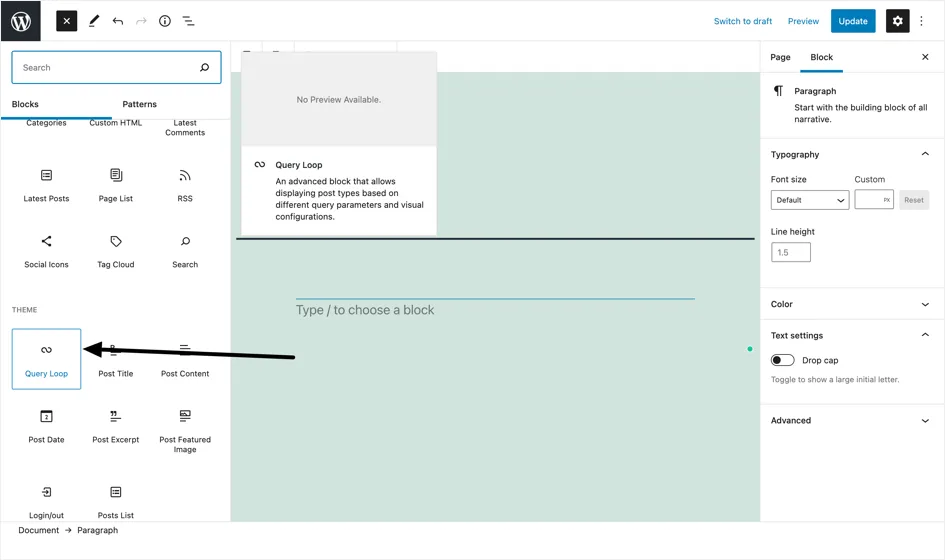
Dostosowywanie bloku pętli zapytań
Po dodaniu bloku pętli zapytań do strony, blok ten domyślnie zapełni twoją stronę najnowszym postem. Jednak w celu utworzenia strony z wpisami możesz zmienić liczbę wyświetlanych wpisów. Edytor bloków Query Loop oferuje różne opcje układu w postaci wzorów bloków do wyboru i dostosowania. Różne opcje układu można przeglądać w formie karuzeli lub siatki.
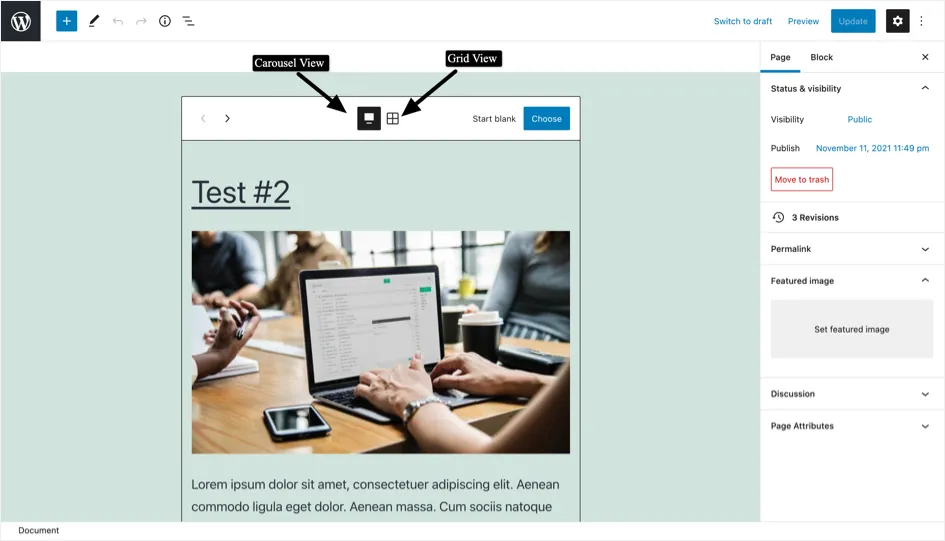
Wzorce projektowe bloków pętli zapytań
Wybierz jeden z dwóch formatów widoku, karuzeli lub siatki, w oparciu o widok projektu, który preferujesz w górnej części bloku pętli na stronie listy postów. Będziesz musiał użyć przycisku Wybierz , jeśli zdecydujesz się przejść do widoku karuzeli lub wybrać jedną z dostępnych opcji, jeśli forma siatki jest wybranym formatem wyświetlania.
Wzorce Query Loop dostarczane domyślnie przez WordPress to:
- Standard
- Obraz po lewej
- Mały obraz i tytuł
- Krata
- Duży tytuł
- Zrównoważyć
W celach demonstracyjnych zdecydowaliśmy się użyć wzorca projektu Standard pokazanego poniżej z formatem widoku karuzeli. I odwrotnie, możesz również rozpocząć od pustego i wybrać jedną z czterech odmian, która odpowiada Twoim konkretnym potrzebom, a następnie dalej dostosowywać.
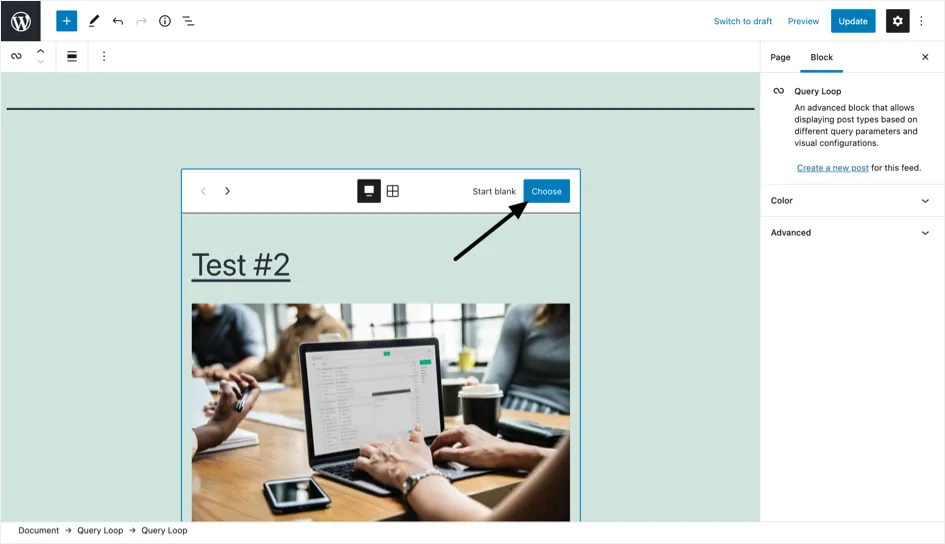
Opcje blokowania pętli zapytań
Jak wspomniano wcześniej, pętla zapytań składa się z zagnieżdżonych bloków, które można przestawiać, dodawać, wyrównywać i tak dalej. Dobrą rzeczą jest to, że kiedy dostosowujesz i wprowadzasz zmiany w jednym bloku, to samo zostanie zastosowane do wszystkich bloków tego samego typu. Jak pokazano na poniższym zrzucie ekranu, możesz użyć górnego paska narzędzi, aby wprowadzić następujące modyfikacje w swoich blokach postów:
- Szerokość: Zmień szerokość różnych elementów w bloku Query Loop. Z górnego paska narzędzi będziesz mógł ustawić posty na pełną lub szeroką szerokość. Opcja szerokiej szerokości rozszerzy blok poza rozmiar treści, podczas gdy opcja pełnej szerokości rozszerzy blok Query Loop na całą szerokość ekranu.
- Wyrównanie: Zmień wyrównanie różnych elementów w bloku Query Loop. Masz możliwość wyboru ustawień wyrównania od lewej do środka do prawej strony strony.
- Rozmieszczenie: Możesz zmienić kolejność elementów bloku Query Loop, jak chcesz, używając narzędzi do przenoszenia, jak pokazano poniżej.
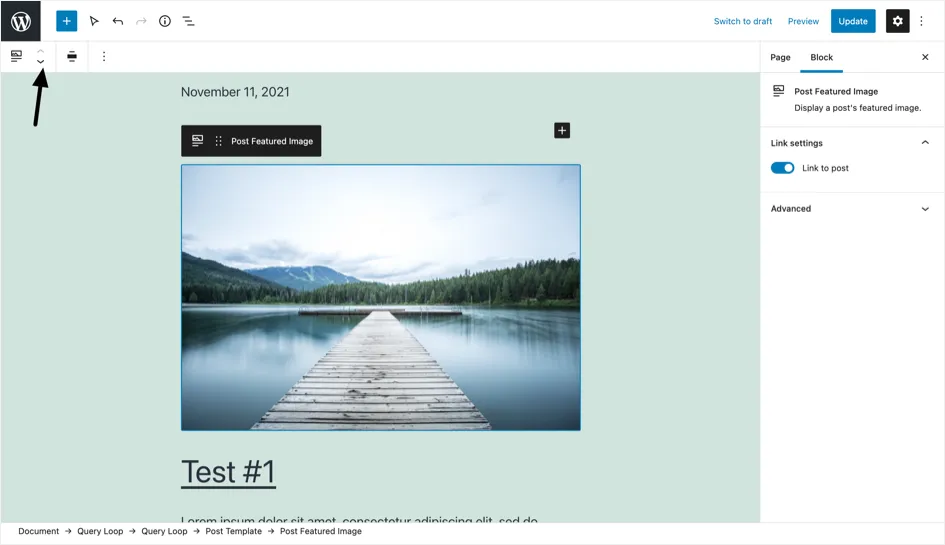
- Kolory: Możesz zastosować różne rodzaje opcji kolorów za pomocą opcji Ustawienia bloku wybranego bloku.
- Dodaj bloki: Możesz także dodawać nowe elementy do swoich bloków, takie jak autorzy postów lub fragmenty, jeśli chcesz to zrobić.
Pasek narzędzi bloku pętli zapytań
Na pasku narzędzi bloku Query Loop znajdziesz przycisk Display Settings , który po kliknięciu otwiera wyskakujące okienko, które pozwala wybrać liczbę wyświetlanych postów.

- Items per page: liczba postów do wyświetlenia w bloku Query Loop
- Przesunięcie: liczba postów, które chcesz pominąć
- Maksymalna strona do pokazania: ogranicza liczbę postów, które chcesz pokazać
Wybierz liczbę postów, które chcesz pokazać na stronie z listą postów. Zaleca się, aby strony z listami postów wyświetlały wszystkie posty w witrynie. Mając to na uwadze, mogą nie znajdować się na tej samej stronie i mogą być wyświetlane na kilku stronach za pomocą paginacji.
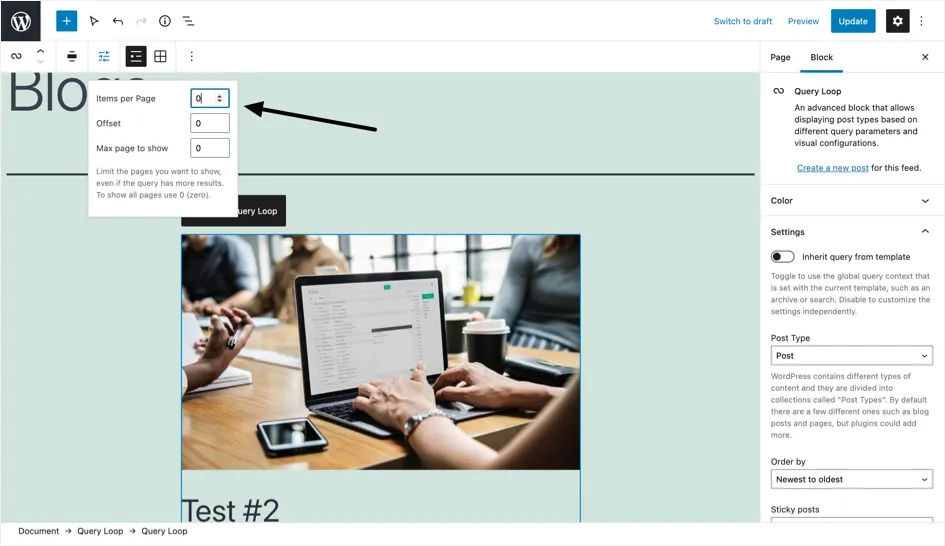
Na pasku narzędzi bloku zapytań możesz także przełączać się między widokiem listy a widokiem siatki, jeśli chcesz wyświetlać swoje posty w formacie listy ułożonej w stos lub jako siatki, odpowiednio jeden obok drugiego.
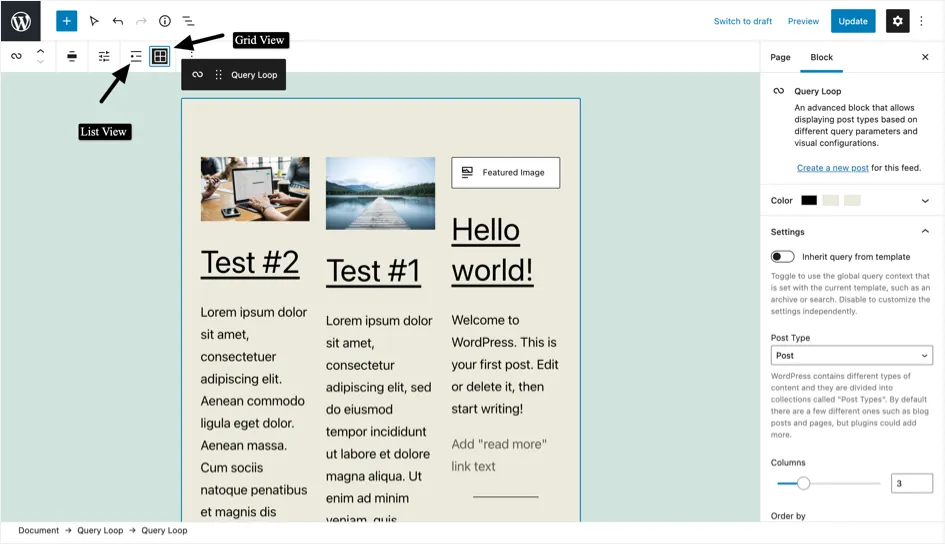
Powiązane: Top 5 wtyczek blokowych Gutenberga dla WordPress.
Edytor bloku pętli zapytań
Korzystając z określonych funkcji i modyfikatorów w edytorze bloków Query Loop, będziesz mógł wprowadzać zmiany w ustawieniach kolorów, stosować filtry specyficzne dla postów, a także zmieniać kolejność postów na stronie z listą postów. Jeśli nie widzisz edytora bloków, kliknij ikonę „koga” obok przycisku publikowania, aby otworzyć pasek boczny edytora po prawej stronie ekranu.
- Opcje kolorów w edytorze bloku Query Loop wpłyną na cały blok Query, ale możesz także dostosować poszczególne elementy w obrębie bloku, wybierając je i wprowadzając odpowiednie zmiany za pomocą paska bocznego edytora. Edytor bloków Query Loop udostępnia następujące opcje dostosowywania kolorów w obrębie bloku:
- Kolor tekstu: umożliwia zmianę koloru tekstu zawartego w pętli zapytań. Tutaj masz możliwość wyboru jednego z gotowych kolorów z menu, wybrania niestandardowego koloru z palety lub dodania określonego kodu koloru.
- Kolor tła: wpłynie to na kolor całego tła bloku. Tutaj możesz wybrać gotowy kolor, wybrać kolor niestandardowy, dodać określony kod koloru lub użyć opcji koloru gradientu. Możesz zobaczyć, jak użycie opcji koloru gradientu wpłynęło na blok zapytania na poniższym zrzucie ekranu.
- Kolor linku: ta opcja koloru kontroluje kolory dowolnych linków we wszystkich postach obecnych w bloku zapytania. Ta opcja ma dokładnie te same warianty kolorystyczne, co opcja koloru tekstu.
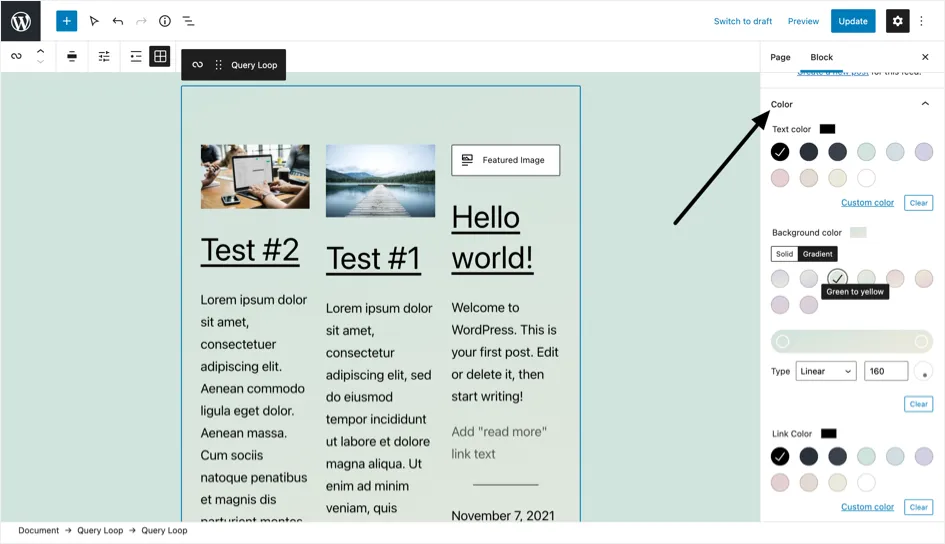
- Na pasku bocznym edytora bloków Query Loop zobaczysz opcję Dziedzicz zapytanie z szablonu . Tę opcję można włączać i wyłączać, w zależności od tego, czy chcesz dostosować zapytanie, na którym zbudowana jest pętla. Jeśli ją włączysz, niektóre opcje dostosowywania będą ukryte, ale jeśli je wyłączysz, pojawi się więcej opcji dostosowywania, takich jak:
- Kolumny: Będzie to pasek przeciągania, który pozwoli Ci wybrać liczbę kolumn, w których chcesz wyświetlać swoje posty. Ta opcja pojawi się tylko wtedy, gdy zostanie wybrany widok siatki, a nie widok listy.
- Uporządkuj według: Posty na stronie z listą postów można uporządkować według jednego z następujących kryteriów:
- Od najnowszych do najstarszych, jest to domyślna opcja zamówienia
- Od najstarszego do najnowszego
- Alfabetycznie, od A do Z
- Alfabetycznie, Z do A
- Posty przyklejane: Korzystając z tej opcji, posty na blogu można umieszczać na górze pierwszej strony postów, zachowując je do momentu opublikowania nowszego posta przyklejonego. Możesz uwzględnić, wykluczyć lub wyświetlić tylko przyklejone posty.
- Znajdziesz również opcję Filtruj na pasku bocznym edytora bloków zapytań, opcję, która pomoże Ci w dalszym dostosowywaniu wyświetlanych postów. Ta opcja będzie niewidoczna, jeśli włączysz opcję Dziedzicz zapytanie z opcji szablonu . Aby utworzyć filtr do wyświetlania postów na stronie z listą postów, możesz poeksperymentować z następującymi opcjami.
- Kategorie: będziesz musiał wymienić wszystkie kategorie postów, które chcesz uwzględnić. Pamiętaj, że aby ten filtr działał, będziesz musiał przypisać swoje posty do różnych kategorii.
- Autor: możesz użyć tego filtru, jeśli chcesz wyświetlać na swojej stronie indeksu tylko blogi napisane przez określonego autora.
- Słowo kluczowe: jeśli chcesz filtrować posty na podstawie słów kluczowych, które mogą zawierać posty, użyj tej opcji filtrowania.
- Na koniec znajdziesz również opcję Ustawienia zaawansowane , która pozwoli Ci dodać niestandardową klasę CSS, za pomocą której możesz dostosować styl bloku zgodnie ze swoimi preferencjami. Jeśli chcesz, możesz również przypisać element HTML. Jeśli jednak nie masz doświadczenia w tworzeniu frontonu w sieci Web, zalecamy pozostawienie tej opcji bez zmian i użycie innych opcji dostosowywania bloku w celu nadania stylu bloku pętli zapytań.
I masz to! Możesz użyć różnych opcji wymienionych powyżej w bloku Query Loop, aby utworzyć stronę postów, aby wyświetlić listę różnych postów w witrynie WordPress i dostosować je według własnego uznania. W razie potrzeby możesz przypisać stronę postów jako swój blog lub używać jako oddzielnego bloga z określonymi parametrami.
